Så här tar du bort appar från iCloud: 4 bästa metoder

Håller iCloud-lagringen på att ta slut? Läs denna artikel nu för att lära dig hur du tar bort appar från iCloud från iPad, iPhone, Mac och Windows PC.
StandBy Mode är ett nytt statiskt läge i iOS 17 som aktiveras när din iPhone är inaktiv medan den laddas i liggande läge. Standby-läge är en ganska användbar funktion eftersom det kan låta dig se flera widgets och använda fotobakgrunder eller dedikerade klockor i full storlek beroende på dina önskemål.
Widgets kan visa information sida vid sida och till och med växla mellan olika val baserat på de senaste uppdateringarna. StandBy-läget kan dock vara irriterande om du inte gillar distraktioner när du arbetar eller sover. I sådana fall och mer kanske du vill inaktivera StandBy Mode, och så här kan du göra det på din iPhone.
Så här stänger du av standbyläge på iOS 17
Så här kan du stänga av standbyläget på din iPhone som kör iOS 17. Följ stegen nedan för att hjälpa dig med processen.
Öppna appen Inställningar och tryck på Standby .
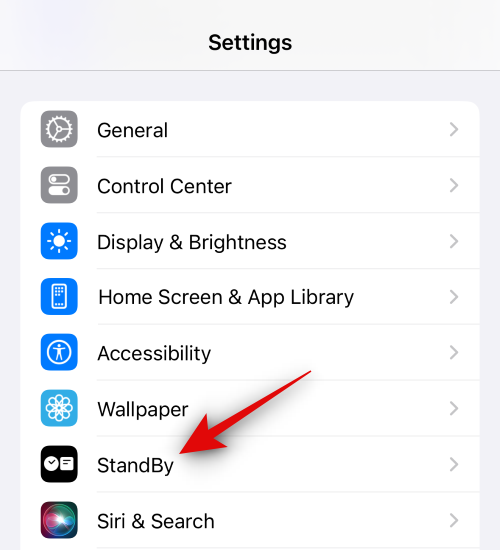
Tryck nu och stäng av växeln för StandBy överst.
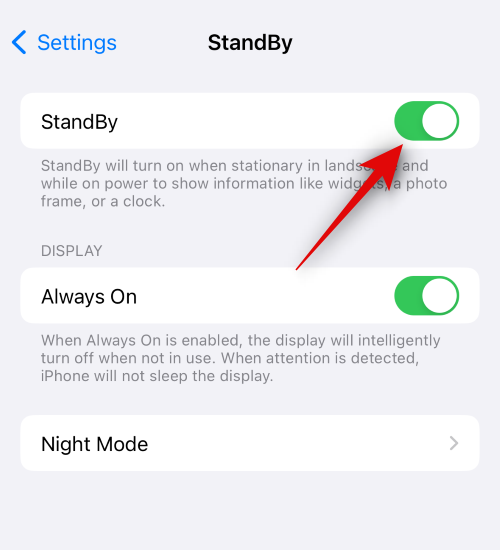
Och det är allt! Standby-läget ska nu vara inaktiverat på din iPhone.
Vänteläge är inte inaktiverat? Testa att tvinga omstart av din iPhone!
En forcerad omstart kan hjälpa till att fixa cachefel, tillfälliga buggar och inställningar som inte svarar. Så om du har problem med att inaktivera StandBy-läget på din iPhone, rekommenderar vi att du försöker tvinga omstart av enheten. Följ stegen nedan för att hjälpa dig att tvinga omstart av din iPhone.
Tryck och släpp snabbt volym upp-knappen och sedan volym ned-knappen .
Tryck nu och håll nere Sleep/Wake-knappen tills du ser Apple-logotypen. Släpp knappen nu och låt din enhet starta om normalt. Standby-läget ska nu vara inaktiverat på din iPhone. Om det fortfarande är aktiverat kan du nu använda stegen ovan för att inaktivera det igen och standbyläget bör förbli inaktiverat.
Vi hoppas att det här inlägget hjälpte dig att enkelt inaktivera standbyläge på din iPhone. Om du har fler frågor är du välkommen att kontakta oss via kommentarsektionen nedan.
Håller iCloud-lagringen på att ta slut? Läs denna artikel nu för att lära dig hur du tar bort appar från iCloud från iPad, iPhone, Mac och Windows PC.
Om du älskar att modifiera iOS-inställningar eller vill felsöka dem, hjälper det om du lär dig hur du återställer iPhone & iPad-inställningar. Läs nu!
Hitta här hur du laddar ner köpt musik, filmer, appar eller böcker till din Apple iOS-enhet från iTunes med hjälp av iTunes inköpshistorik.
Lös ett problem där skärmen på Apple iPhone eller iPad verkar förstorat och är för stor för att använda på grund av att iPhone fastnat på zoom-problemet.
Har du problem med att din iPhone inte ringer på ditt Apple-telefon? Prova dessa felsökningssteg först innan du skickar telefonen för reparationer.
Lär dig hur du får åtkomst till SIM-kortet på Apple iPad med denna handledning.
I det här inlägget går vi igenom hur man löser ett problem där kartnavigering och GPS-funktioner inte fungerar ordentligt på Apple iPhone.
Vill du fixa iPhone eller iPad frysta eller låsta skärmproblem? Läs den här artikeln för att hitta några enkla metoder innan du kontaktar Apple Support.
Den stabila iOS 17.4-uppdateringen är runt hörnet och innehåller flera betydande förändringar. Apple har betatestat operativsystemet i några veckor, med releasen
Microsoft tar äntligen sin digitala assistent Cortana till Android och iOS i Storbritannien. Releasen, som kommer runt ett år efter en liknande lansering






